Hoe sla je een bestand op in Vi / Vim Editor in Linux
Het is waar dat het leren van Vi/Vim – een bekende tekst editor in het Linux ecosysteem, niet zo eenvoudig is als het leren van Nano of Emacs, omdat het een kleine inspanning vereist die de moeite waard is.
Veel mensen zijn bang om het te leren, maar serieus, om geen belangrijke redenen. In dit korte artikel, bedoeld voor Vi/Vim tekst editor nieuwelingen, zullen we een paar basis commando’s leren; hoe een bestand op te slaan na het schrijven of wijzigen van de inhoud.
Suggested Read: 10 Redenen waarom je Vi/Vim Text Editor zou moeten gebruiken in Linux
In de meeste van de huidige Linux distributies, wordt Vi/Vim editor geleverd met voorgeïnstalleerde, als je niet de volledige versie van Vim installeert (Debian systemen bieden vim-tiny met minder mogelijkheden), voer dan simpelweg dit commando uit:
$ sudo apt install vim #Debian/Ubuntu systems$ sudo yum install vim #RHEL/CentOS systems $ sudo dnf install vim#Fedora 22+
Note: Om de laatste functies te gebruiken, installeer Vim 8.0.
Om een bestand te openen of te maken met Vim, voert u het volgende commando uit en drukt u vervolgens op i om tekst in te voegen (invoegmodus):
$ vim file.txtOR$ vi file.txt
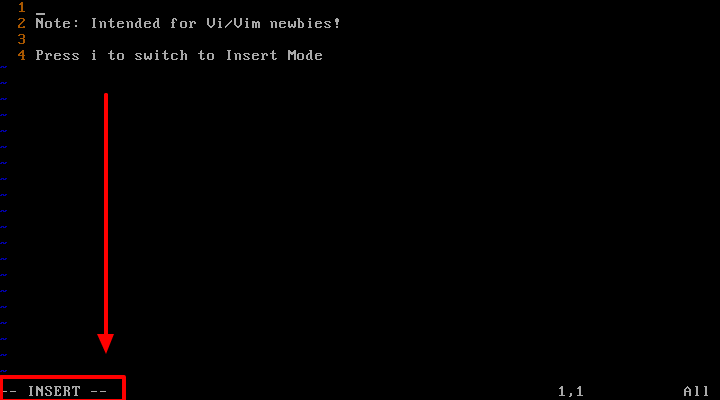
Als u een bestand hebt gewijzigd, drukt u op shift naar de opdrachtmodus en drukt u op :w en drukt u op zoals hieronder wordt getoond.
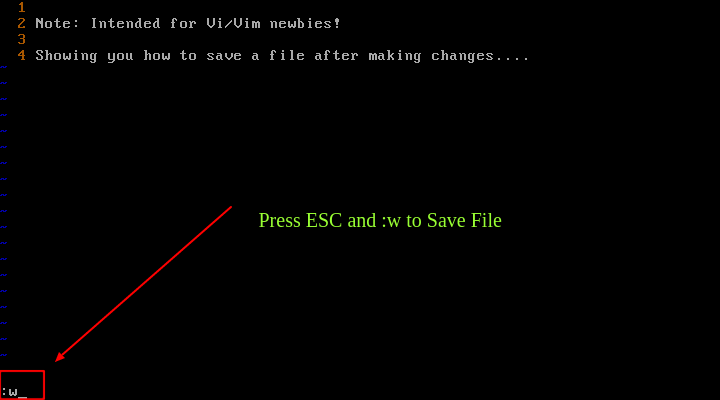
Om het bestand op te slaan en tegelijkertijd af te sluiten, kunt u de ESC en :x toets gebruiken en op drukken. U kunt ook op drukken en Shift + Z Z typen om het bestand op te slaan en af te sluiten.
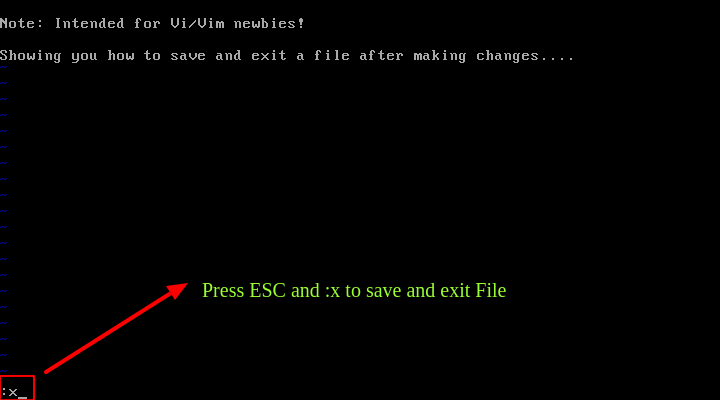
Om de inhoud van het bestand op te slaan in een nieuw bestand met de naam newname, gebruikt u :w newname of :x newname en drukt u op .
Van hieruit kunt u nu verder gaan met het leren van algemene Vi/Vim tips en trucs, de verschillende modi begrijpen en nog veel meer:
- Leer nuttige ‘Vi/Vim’ Editor Tips en Trucs om uw vaardigheden te verbeteren
- 8 Interessante ‘Vi/Vim’ Editor Tips en Trucs voor iedere Linux Administrator




